- Piattaforma/e: Finestre 10, Finestre 7, Finestre 8, Finestre Vista, Finestre XP
- Versione/i Java: 7.0, 8.0
Utenti di Mac OS X: vedere Come aggiornare Java per Mac per ulteriori informazioni.
Che cos'è l'aggiornamento automatico di Java? Come funziona l'aggiornamento automatico?
Java Update è una funzionalità che mantiene aggiornato il tuo computer Windows con le ultime versioni di Java. Quando l'aggiornamento automatico è abilitato, il sistema verifica periodicamente la presenza di nuove versioni di Java. Quando viene trovata una nuova versione, ti chiediamo il permesso di aggiornare l'installazione di Java. Puoi, o in qualsiasi momento.
Come posso modificare la frequenza con cui vengo informato sulle nuove versioni di Java?
tramite le Impostazioni avanzate della scheda Aggiorna.In genere, riceverai una notifica dell'aggiornamento entro una settimana dal suo rilascio.
Perché non dovrei disattivare le notifiche?
Abilitando il tuo sistema a verificare la versione più recente, mantieni il tuo sistema sicuro con gli ultimi aggiornamenti di patch. Ti consigliamo vivamente di non disabilitare la funzione di aggiornamento... Invece, modifica le preferenze per la frequenza con cui desideri essere informato delle versioni più recenti. L'impostazione predefinita prevede la notifica su base settimanale.
Come faccio a configurare il mio sistema per scaricare automaticamente le versioni Java più recenti?
Sotto il Aggiornare scheda del Pannello di controllo Java.
Come installo l'aggiornamento?
Quando ti viene notificata una versione più recente, fai clic su per avviare il processo di aggiornamento.
Perché dovrei autorizzare l'esecuzione del programma Java Auto Updater?
Il programma Java Auto Updater (noto come jucheck.exe nelle versioni precedenti di Java) viene eseguito come un processo di Windows che controlla ed esegue gli aggiornamenti descritti in questa FAQ. Esso- è installato come parte dell'installazione di Java
- non installa automaticamente Java. Ti presenterà l'opzione per installare l'ultima versione di Java
Perché ricevo una notifica ogni volta che riavvio il computer?
A partire da Windows Vista e versioni successive, quando si riavvia il sistema, viene avviato il processo di Windows jucheck.exe (noto anche come Java Auto Updater), che tenta di verificare l'ultima versione di Java. Windows per consentire l'esecuzione di questo processo.
Perché non posso modificare le impostazioni di aggiornamento?
La possibilità di apportare modifiche al Aggiornare la scheda potrebbe non essere abilitata se non sei loggato come amministratore o se l'amministratore di rete ha disabilitato tale funzione durante l'installazione.
Perché la scheda Aggiorna non è presente nel Pannello di controllo Java?
Java Auto Update non è disponibile per le versioni a 64 bit di Java precedenti a Java 8. Per le versioni precedenti a Java 8, la scheda Aggiorna non è disponibile nel Pannello di controllo Java.
A partire da Java 8 Update 20, la scheda Aggiorna nel Pannello di controllo Java consente agli utenti di aggiornare automaticamente i JRE a 64 bit (oltre alle versioni a 32 bit) installati sul proprio sistema.
Perché "le mie impostazioni di aggiornamento non vengono salvate?
Per ulteriori informazioni e una soluzione, vedere le impostazioni di aggiornamento Java non salvate nel pannello di controllo Java.
L'aggiornamento da Java 6 a Java 7 rimuove le versioni precedenti?
Sì, l'aggiornamento a Java 7, utilizzando l'aggiornamento automatico o l'aggiornamento tramite il Pannello di controllo Java, rimuoverà la versione più recente di Java 6 installata. Java 6 ha raggiunto la fine degli aggiornamenti pubblici, il che significa che non ci saranno ulteriori aggiornamenti pubblici e sicuri per Java 6. Si consiglia di rimuovere Java 6 dal computer per renderlo più sicuro.
Opzioni di aggiornamento Java
Modificare le impostazioni di aggiornamento Java tramite il Pannello di controllo Java.
Modifica le impostazioni di aggiornamento automatico

Modifica la pianificazione degli aggiornamenti
Puoi modificare la frequenza degli aggiornamenti: giornaliera, settimanale o mensile (impostazione predefinita).- Sul pannello di controllo Java Aggiornare scheda, fare clic su Avanzate
Il Impostazioni avanzate di aggiornamento automatico viene visualizzata la finestra di dialogo. - Modificare la frequenza e la data e l'ora per l'aggiornamento Java.
- Clic ok... Il programma di pianificazione degli aggiornamenti Java verificherà la presenza di aggiornamenti Java più recenti e ti avviserà alla frequenza pianificata.
Per gli aggiornamenti giornalieri, è possibile selezionare l'ora del giorno per l'aggiornamento. Per gli aggiornamenti settimanali è possibile selezionare il giorno della settimana e l'ora del giorno. Per gli aggiornamenti mensili, è possibile selezionare il giorno della settimana e l'ora del giorno. Gli aggiornamenti mensili controllano settimanalmente e ti informano entro 30 giorni che un aggiornamento è disponibile, tuttavia, se un aggiornamento è considerato critico, ti viene notificato entro una settimana dal suo rilascio.
Java è la base per molti tipi di applicazioni di rete, uno standard per lo sviluppo e la distribuzione di varie applicazioni mobili, software aziendali, contenuti web, ecc. Le applicazioni Java sono compilate in bytecode ed eseguite su qualsiasi macchina virtuale Java (JVM) e sono indipendenti dell'architettura informatica.
Aggiornamenti Java
La tecnologia Java protegge il tuo ambiente informatico mentre lavori o giochi al computer. Poiché le versioni precedenti delle applicazioni non includono gli ultimi aggiornamenti di sicurezza, diventa necessario mantenere aggiornato Java.
Il metodo più semplice è eseguire gli aggiornamenti, questo può essere fatto tramite il sito Web ufficiale di Java. Vai alla pagina principale, fai clic sul grande pulsante rosso "Scarica Java".
Nella scheda che si apre, è necessario selezionare l'opzione di installazione. Scegli il metodo interattivo per un'installazione rapida. Se l'installazione verrà eseguita su un computer senza connessione a Internet, utilizzare il download offline. Dopo aver scelto l'opzione di installazione, fare clic sul collegamento attivo. In tal modo, accetti automaticamente la licenza per l'utente finale.
Quindi, dopo aver scelto l'installazione della versione interattiva, si aprirà una finestra di fronte a te, fai clic sul pulsante "Start". Nella finestra successiva del programma, fare clic su Installa per avviare il processo di installazione. Poiché la società Oracle collabora con diverse società di sviluppo, potrebbero essere offerti prodotti partner. Controlla i programmi che ti interessano e fai clic sul pulsante Avanti. Al termine dell'installazione del programma, è necessario cliccare su Chiudi. Ora devi riavviare il browser.
Aggiornamenti Java automatici
Se Java è installato sul tuo computer, molto probabilmente, gli aggiornamenti delle applicazioni vengono eseguiti automaticamente e non è necessario farlo da soli. È possibile controllare l'impostazione di automazione per questo processo. Per fare ciò, tramite il menu "Start", vai al "Pannello di controllo". Qui, fai doppio clic per aprire le applicazioni Java. Vai alla scheda Aggiorna e controlla la presenza di un segno di spunta accanto alla scritta Verifica aggiornamenti automaticamente. Se la casella è presente, significa che gli aggiornamenti automatici sono abilitati.
L'altro giorno stavo facendo un aggiornamento Java e ho deciso di fare una piccola istruzione su come aggiornare Java, che è necessario per aprire molti siti e applicazioni. Se è installata una versione precedente, è possibile che questi programmi e siti non funzionino correttamente. Pertanto, non fa male avere l'ultima versione del programma, soprattutto perché non ti disturberà per sciocchezze. Proprio quando visiti un sito del genere, apparirà un'icona nel vassoio, che indicherà che java è stato attivato.
Il modo più semplice per effettuare un aggiornamento è tramite il sito web ufficiale java.com, vai su di esso, fai clic sul grande pulsante rosso "Scarica Java gratis".

Dopo aver scaricato il file di avvio, avvialo. Nella finestra che si apre, fai clic su "Installa".

Anche se hai installato la vecchia versione, tutto verrà reinstallato su quella nuova.
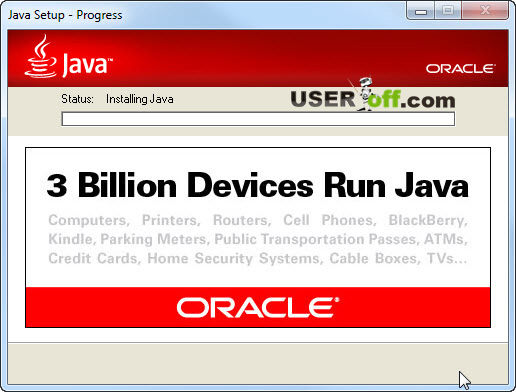
Al termine dell'installazione, è possibile fare clic su "Chiudi".

A proposito, puoi controllare immediatamente questa stessa versione, per questo non è necessario fare clic su questo pulsante, ma fare clic sul collegamento appena sotto: "Il software Java è installato sul mio computer?"

Per verificare l'applicazione installata, vai su "Start" - "Pannello di controllo". L'icona Java "dice" che è sul tuo computer.

Come seconda opzione, come aggiornare Java, posso suggerire quanto segue. Andiamo al menu "Start", "Pannello di controllo", quindi facciamo clic sull'icona Java, che è mostrata nello screenshot qui sopra. Si aprirà una piccola finestra, la sua funzionalità può dipendere dalla versione installata del programma, ma il significato generale di ciò che ti viene richiesto è semplice: troviamo nelle impostazioni la funzione (tab) preposta agli aggiornamenti.
Molto probabilmente, devi andare alla scheda "Aggiorna". Nella parte inferiore della finestra, fai clic su Aggiorna ora.

Dato che ho l'ultima versione, non sarò in grado di mostrare quali finestre avrai, ma penso che capirai, poiché lì tutto è intuitivo.

L'aggiornamento di Java richiederà la chiusura dei browser, quindi chiudi tutti i browser aperti prima dell'aggiornamento. In caso contrario, l'app li interromperà da sola.
A volte, è necessario riavviare il computer affinché l'applicazione funzioni. Ma questo accade in occasioni molto rare. Se non si avvia quando apri il sito, allora sai cosa fare.
Come controllare la versione di Java
Se hai bisogno di scoprire quale versione di Java è installata sul tuo computer al momento, vai alla scheda "Generale" e fai clic su "Informazioni su...".

Si aprirà una finestra e la versione verrà scritta nella prima riga.

E ho tutto per oggi.
Data di aggiornamento dell'articolo: 02.10.2016
Come scaricare l'ultima versione di Java
Apriamo il sito ufficiale per scaricare Java - link
Nella pagina che si apre premere il pulsante Scarica Java gratuitamente
Immagine 1. Sito ufficiale per il download di Java
In questa finestra, fai clic sull'elemento Visualizza tutti i download Java
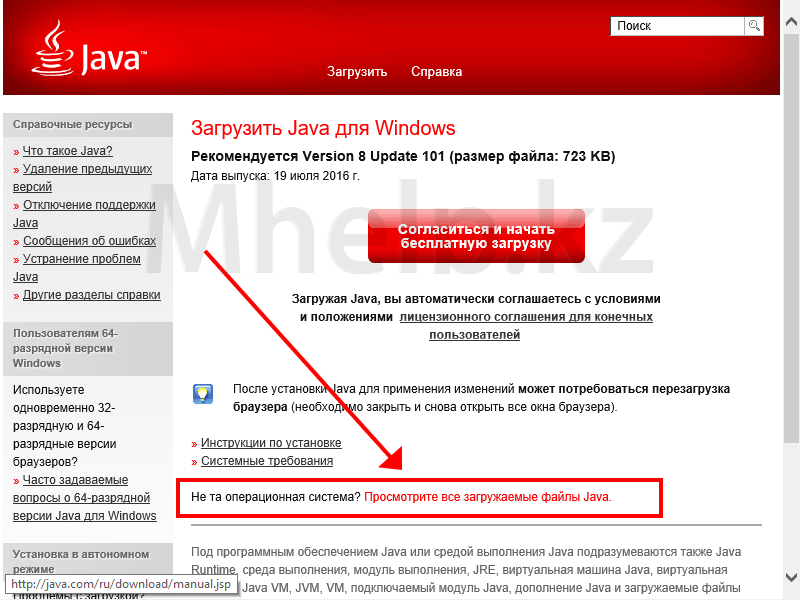
Immagine 2. Pagina di selezione del tipo di installazione
Nella finestra che si apre, ci vengono offerti diversi file per l'installazione di Java.
Windows interattivo- in questo caso viene scaricato un piccolo file e l'installazione avviene tramite Internet, se la qualità della connessione è scarsa, l'installazione potrebbe interrompersi.
Windows non in linea- quando selezioni questa voce, scarichi il file completo di installazione di Java a 32 bit, puoi utilizzare questo file per installare Java a 32 bit su un altro computer non connesso a Internet. Consiglio questo metodo.
Windows non in linea (64 bit)- quando selezioni questa voce, scarichi il file completo di installazione di Java a 64 bit, puoi utilizzare questo file per installare Java a 64 bit su un altro computer non connesso a Internet.
ATTENZIONE:
Per i siti Web del governo della Repubblica del Kazakistan o per i clienti di servizi bancari online, utilizzare solo la versione a 32 bit di Java. Affinché tali siti funzionino correttamente, sul computer deve essere installata solo la versione a 32 bit; le versioni a 32 e 64 bit di Java non devono essere installate contemporaneamente.
Per i giochi che utilizzano Java (ad es. Minecraft), utilizzare Java a 64 bit.
Nel mio caso, ho solo bisogno della versione a 32 bit, quindi clicco sul link Windows non in linea.

Immagine 3. Scelta di un tipo di installazione Java
Stiamo aspettando il download del file.
Come installare Java
Esegui il file scaricato (dal paragrafo precedente)

Immagine 4. Installazione di Java
Premi il bottone Installare
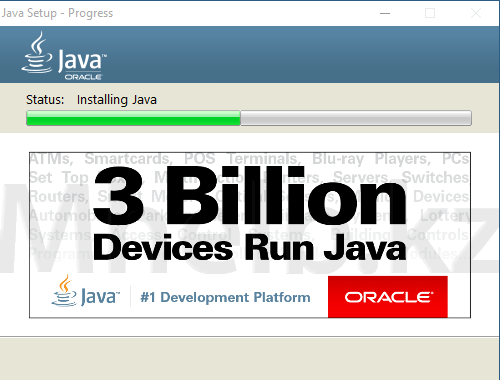
Immagine 5. Processo di installazione di Java
Stiamo aspettando il download e l'installazione del programma
Se in precedenza avevi installato una versione diversa di Java, potrebbe apparire una finestra per il ripristino delle impostazioni Java, in questa finestra, controlla che la casella di controllo sia selezionata Ripristina il prompt di sicurezza Java e premere il pulsante Prossimo... Premi il bottone Chiudere.

Immagine 6. Installazione Java riuscita
Questo completa l'ultima versione di Java installata con successo sul tuo computer.
Come aggiornare la versione Java installata
Per aggiornare Java già installato sul tuo computer, non devi andare sul sito ufficiale, puoi aggiornare usando Java stesso.
Vai alla scheda Aggiornare, premi il bottone Aggiorna ora.

Immagine 7. Scheda Aggiorna nel Pannello di controllo Java
Se hai già installato l'ultima versione di Java, apparirà il seguente messaggio Hai già l'ultima piattaforma Java su questo sistema
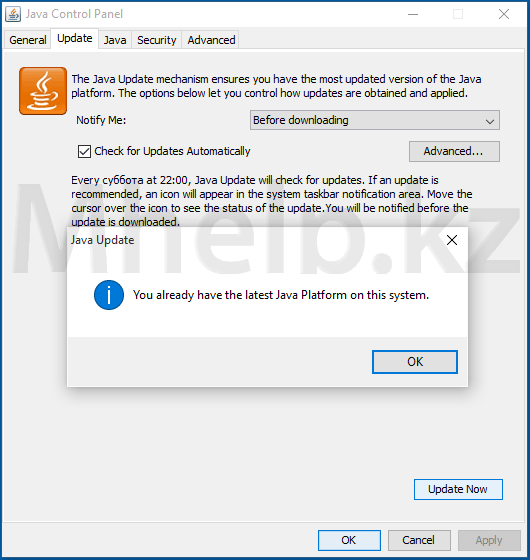
Immagine 8. L'ultima versione di Java è installata sul tuo computer
Nella finestra Configurazione Java - Benvenuto, premi il bottone Aggiornare.
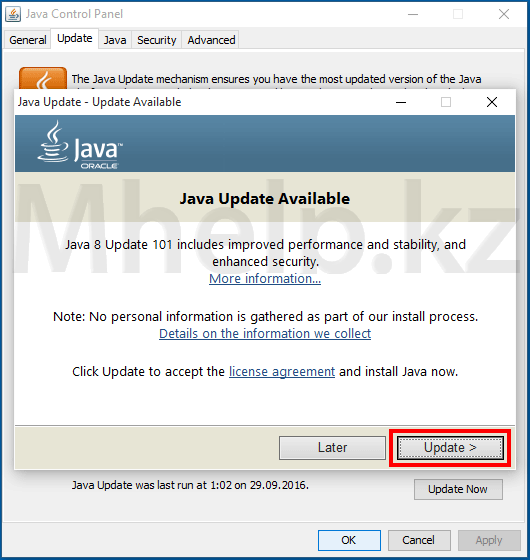
Immagine 8. Avvio del processo di aggiornamento di Java installato
Stiamo aspettando il completamento del programma di installazione.

La parola "java" è familiare a molti utenti di computer oggi. Tuttavia, non tutti sanno e capiscono cosa significa. E, come dimostra la pratica, è vano. I problemi con Java influiscono negativamente sulla visualizzazione di molti siti e possono anche portare a infezioni del computer.
In breve, Java è il linguaggio di programmazione necessario per eseguire applicazioni interattive. Un numero enorme di siti Web, giochi online e programmi utilizza questa tecnologia e, se non è installato su un PC, semplicemente non si avvia. Oltre ad essere disponibile su un computer, dovrebbe anche essere rilevante e, in effetti, gli utenti spesso dimenticano l'aggiornamento tempestivo. Quindi, questo programma educativo sarà dedicato a come aggiornare Java su Windows 7 all'ultima versione.
Come verificare la pertinenza
È facile controllare manualmente la pertinenza della versione Java sul tuo computer, per questo è sufficiente disporre di una connessione Internet. Basta andare alla pagina ufficiale di Java, dove nella sezione corrispondente puoi vedere una finestra con le informazioni sulla versione che è sul tuo PC. Ci sono due opzioni: o vedrai un'iscrizione che l'ultima versione di Java è installata, o verrà scritto che una vecchia versione di Java è stata trovata nel sistema. Se la seconda opzione è rilevante, apparirà un pulsante rosso appena sotto, dopo aver cliccato su cui si verificherà un aggiornamento automatico all'ultima versione.
altri metodi
Esistono altri modi per aggiornare, in particolare, utilizzando le funzionalità del sistema operativo. Ogni sistema operativo ha le sue sfumature, ma, in generale, il processo è molto simile. Quindi, per Windows 7, funziona il seguente algoritmo di azioni:
- Apri il menu di avvio e vai su Pannello di controllo.
- Lì avviare Programmi - Java.
- Si aprirà una finestra con diverse schede. Quello di cui hai bisogno è Aggiorna. Il testo in esso sarà in inglese, non allarmarti. Basta fare clic sul pulsante Aggiorna ora, quindi seguire le istruzioni.

E, infine, un altro metodo, il più semplice, che sta letteralmente in superficie, ho lasciato per il dessert. E consiste nell'andare sul sito ufficiale e scaricare l'ultima versione da lì. Per fare ciò, tutto ciò che devi fare è fare clic sul pulsante "Scarica Java gratuitamente".
Quindi, per riassumere: Java non deve essere sottovalutato, perché grazie a questo software è possibile navigare in rete su molte risorse Internet, giocare con i giocattoli online, ecc. Bene, aggiornare Java all'ultima versione è molto semplice e richiederà solo un paio di minuti!



